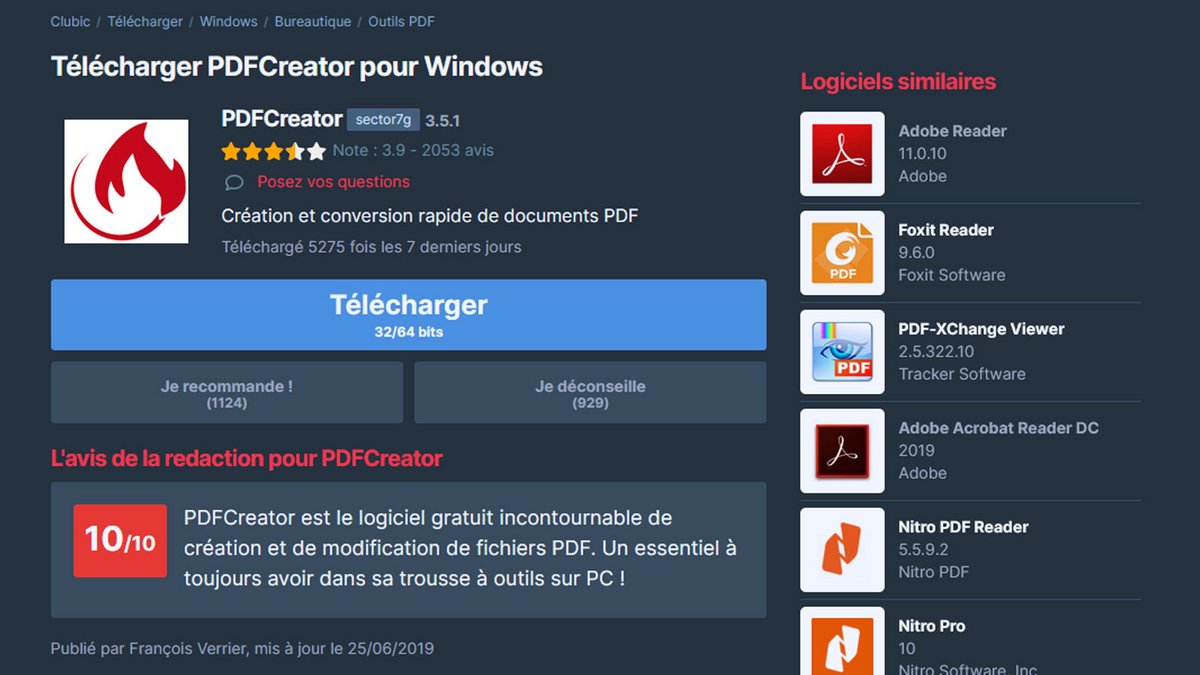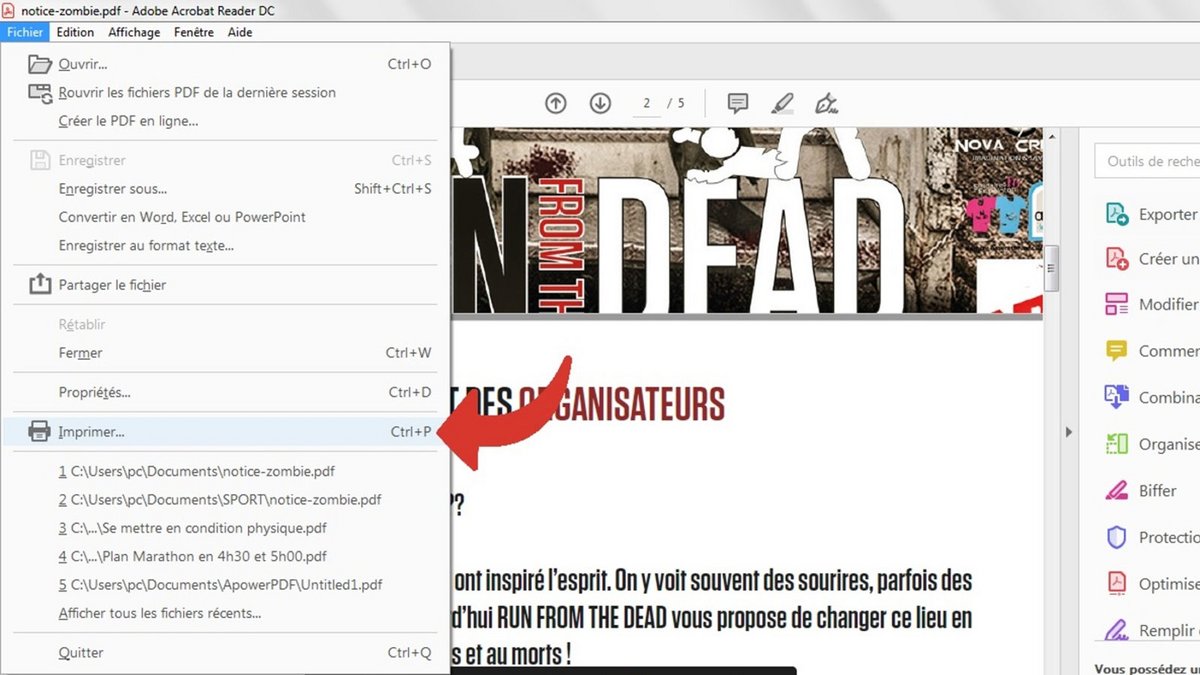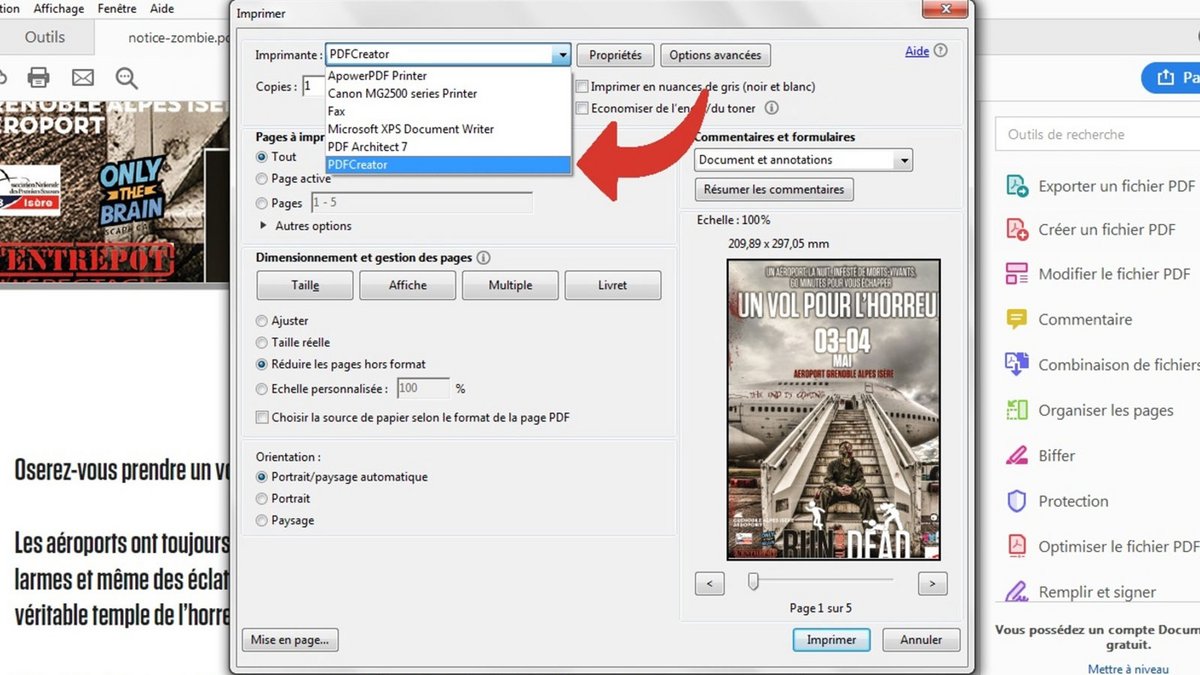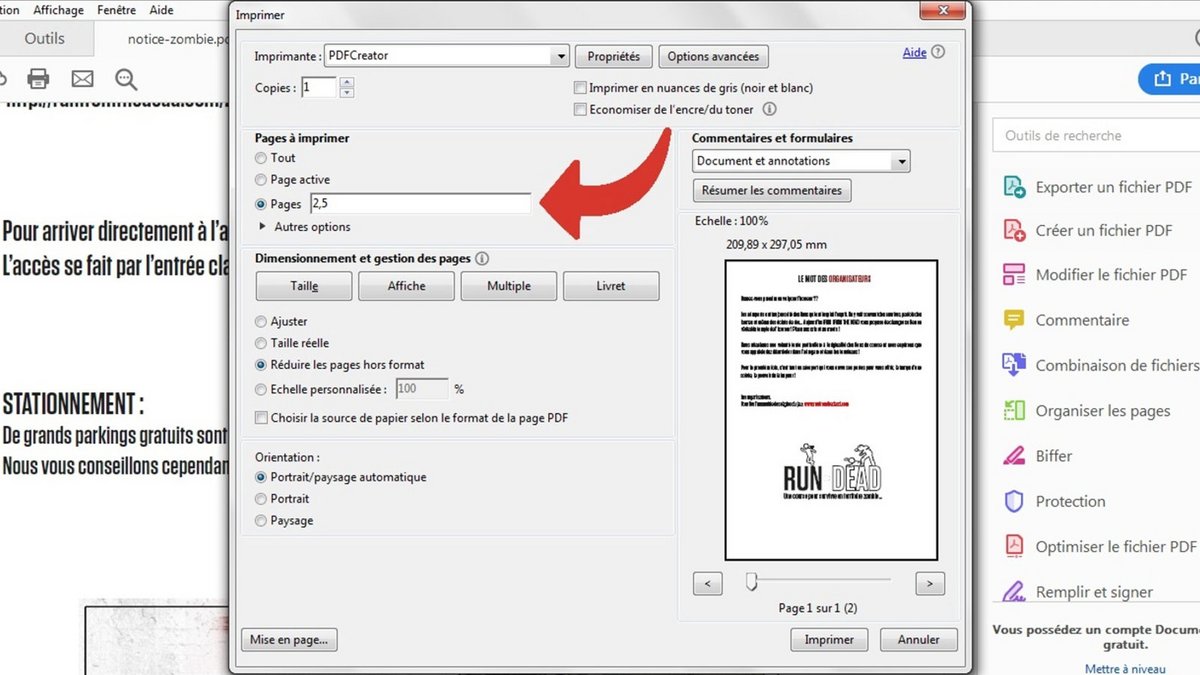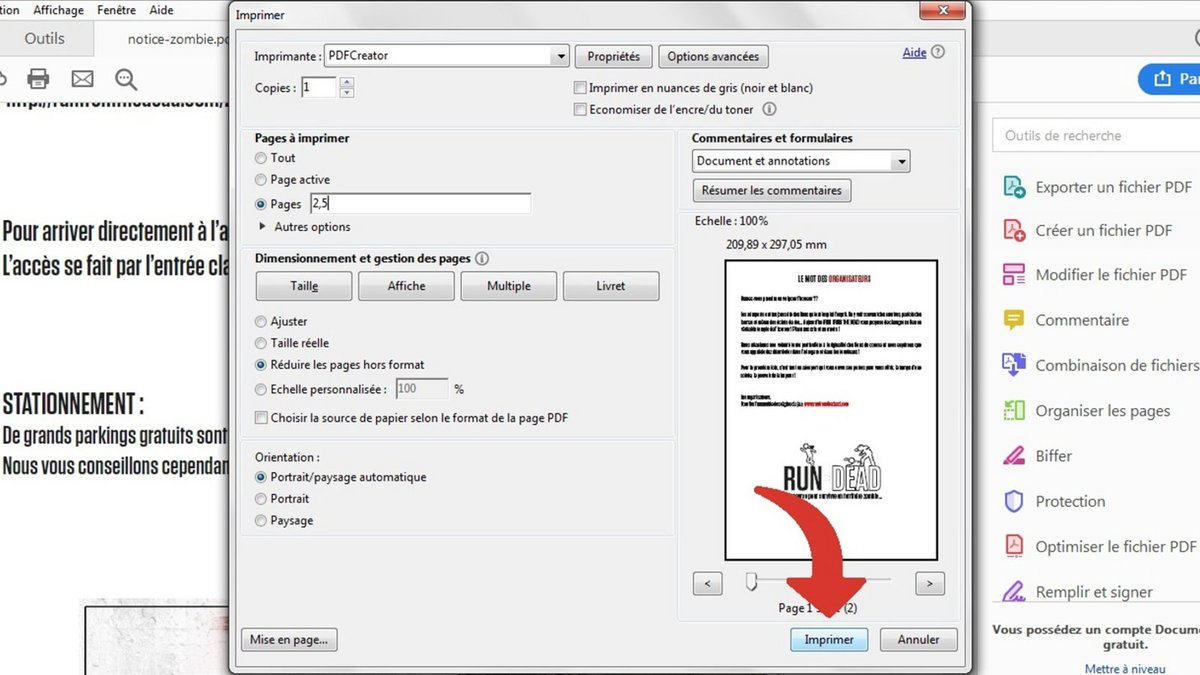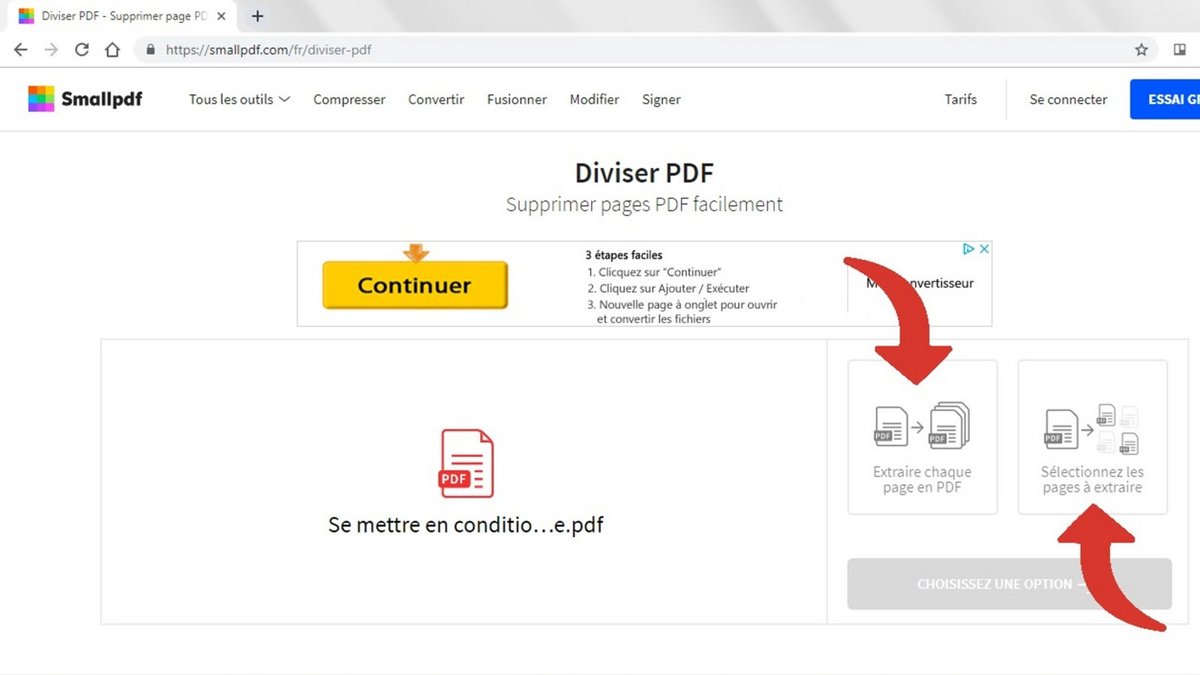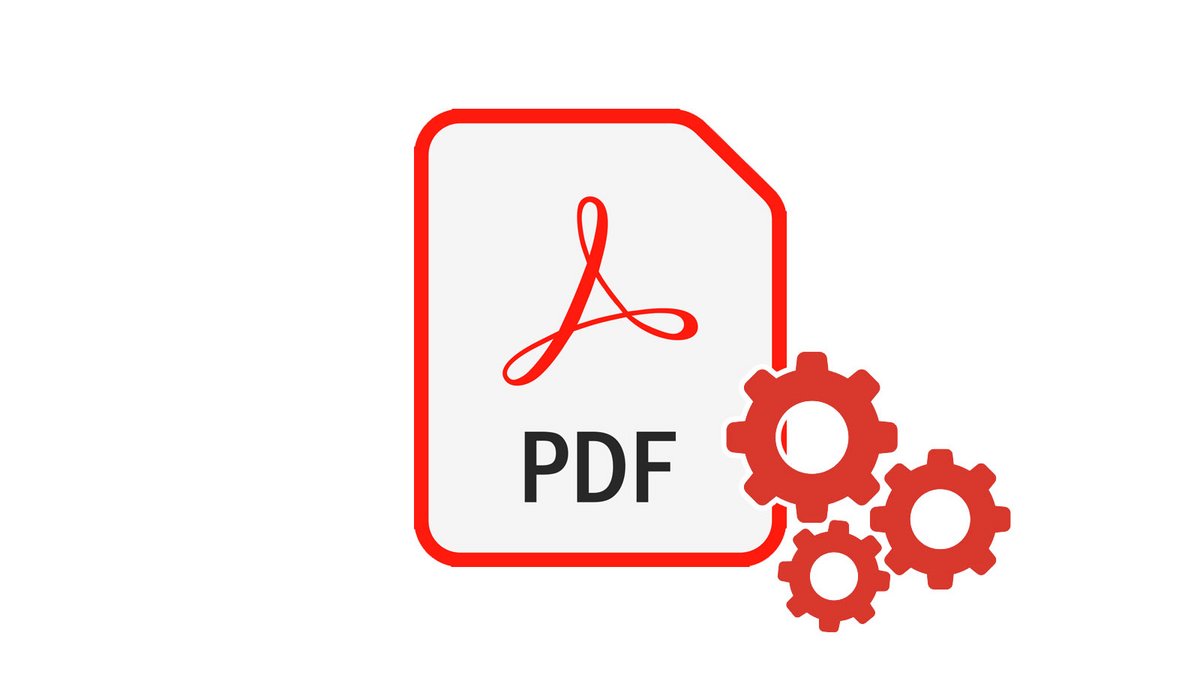
Định dạng PDF đặc biệt phổ biến trên Mạng và đặc biệt để trao đổi tài liệu, cho dù chúng bao gồm văn bản, hình ảnh hoặc bất kỳ dữ liệu nào. Vì vậy, không có gì lạ khi kết thúc với các tệp rất nhỏ gọn, với nhiều trang. Sau đó, có thể thú vị khi chia chúng thành nhiều tài liệu.
Với hướng dẫn này, chúng tôi giải thích cách chia tệp PDF bằng PDF Creator hoặc trực tuyến.
Tách PDF bằng PDF Creator
- Tải xuống phần mềm tạo PDF. Nó miễn phí và dễ cài đặt: chỉ cần làm theo hướng dẫn của nhà thiết kế.

- Khi bước này hoàn tất, mở tệp PDF bạn muốn tách. Lưu ý các trang cần giữ lại Cuối cùng. Sau đó sử dụng phím tắt CTRL + P hoặc nhấp vào Tập tinsau đó Để in.
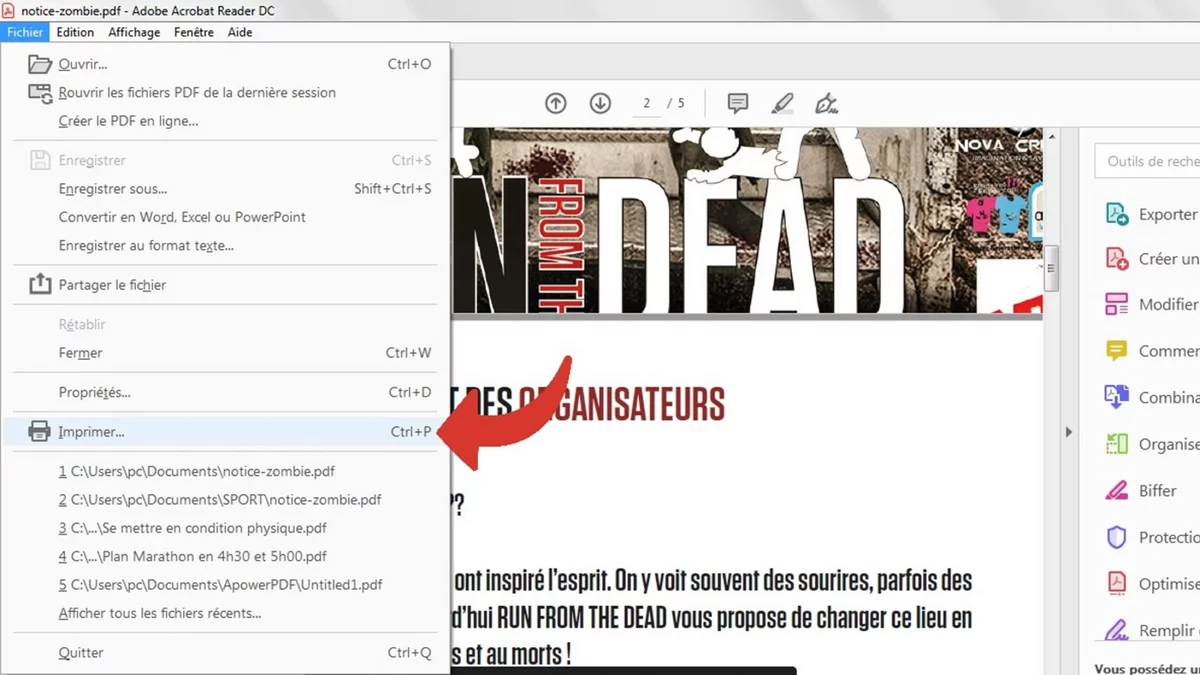
- Trong menu thả xuống Máy inchọn Người tạo ra file PDF.
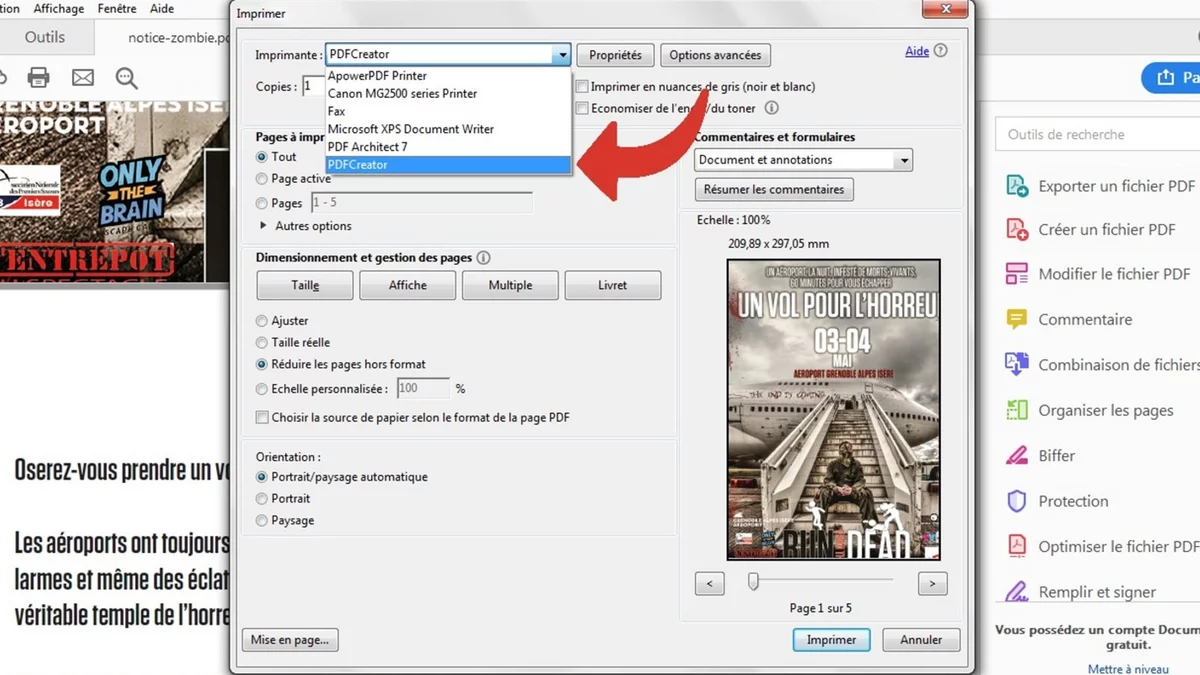
- Hẹn gặp lại bạn trong phần Các trang để in. Đánh dấu tùy chọn Trang và nhập lĩnh vực này số lượng các trang để táchnghĩa là, các trang bạn muốn xuất hiện trong một tài liệu PDF mới.
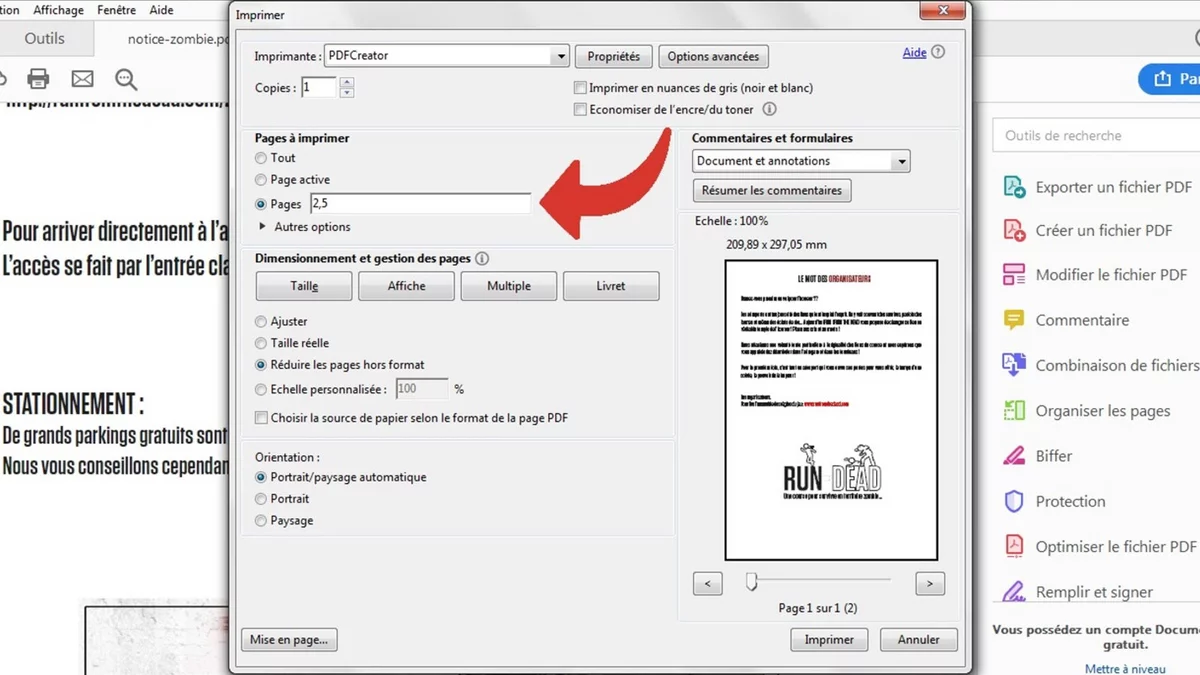
- Sau đó bấm vào Để in.
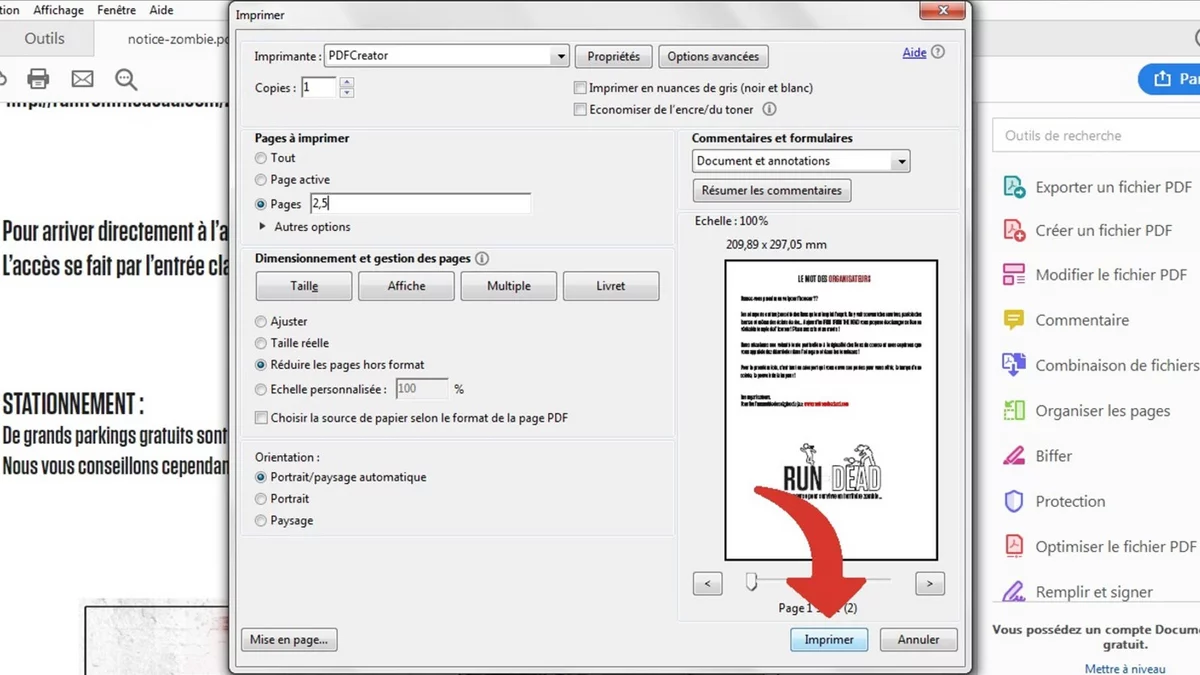
- Hộp thoại PDF Creator sẽ xuất hiện. Nếu cần, hãy đổi tên tệp PDF của bạn, sau đó nhấp vào nút màu xanh lá cây Để bảo vệ.
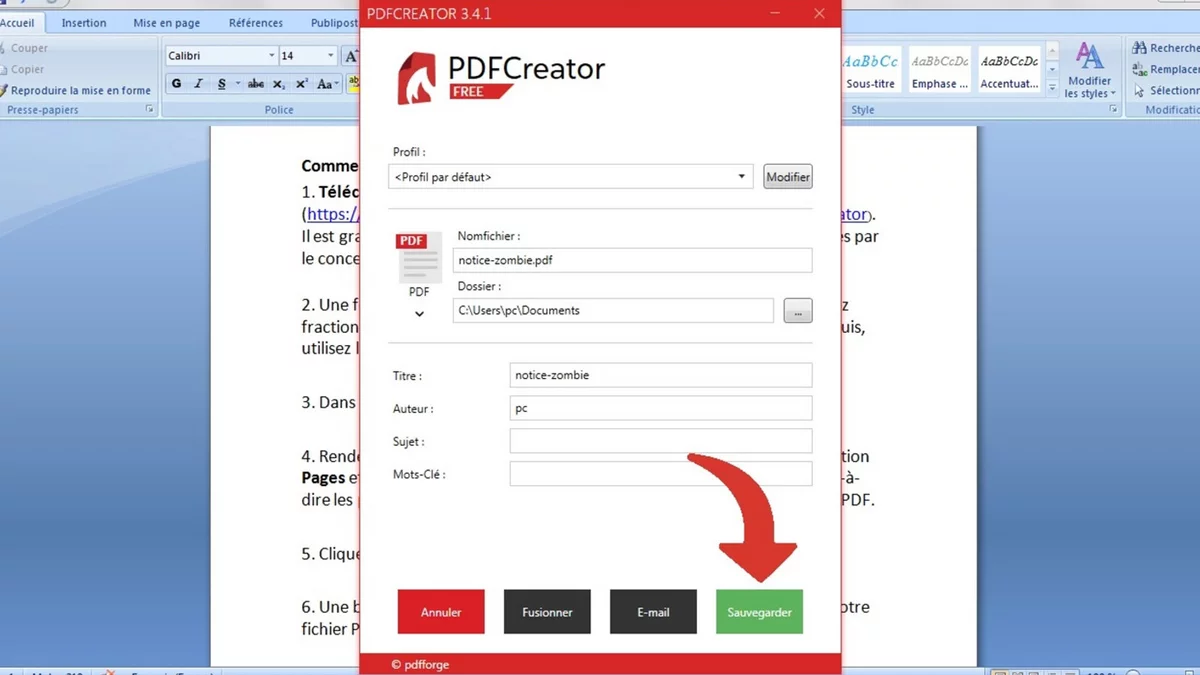
Tài liệu PDF hiện được chia thành hai tệp.
Tách PDF trực tuyến
- Đi tới một công cụ trực tuyến như SmallPdf. Bấm vào Chọn tập tin.
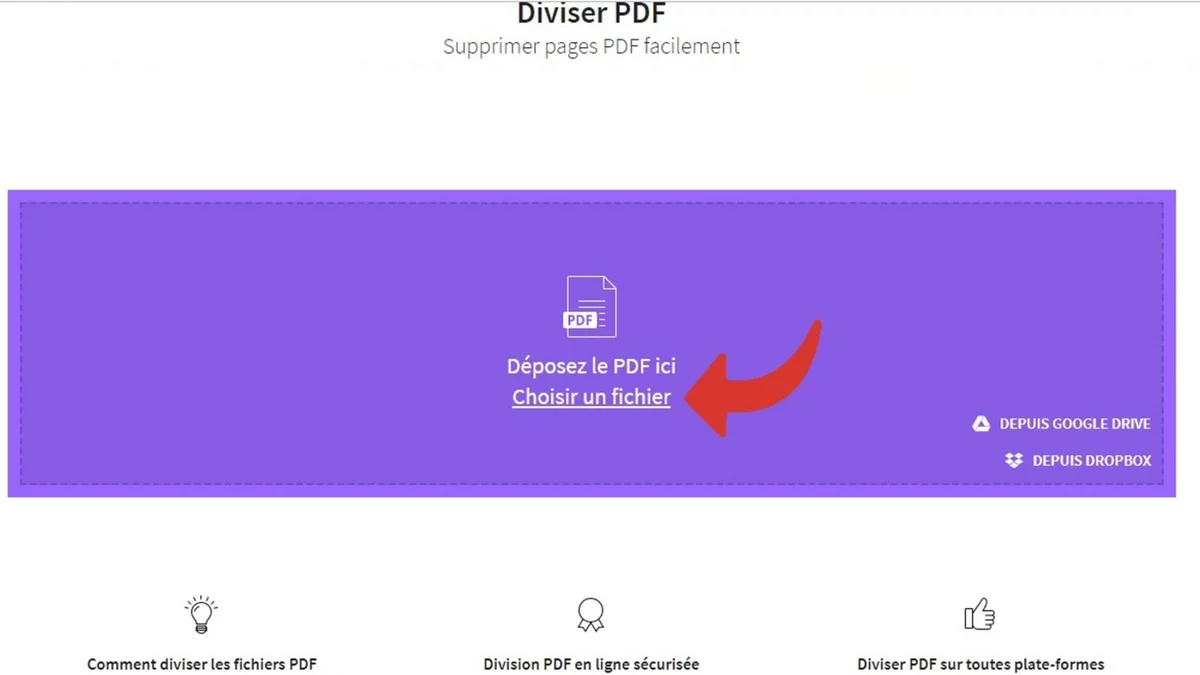
- Chọn tài liệu PDF bạn muốn tách và nhấp vào Mở.
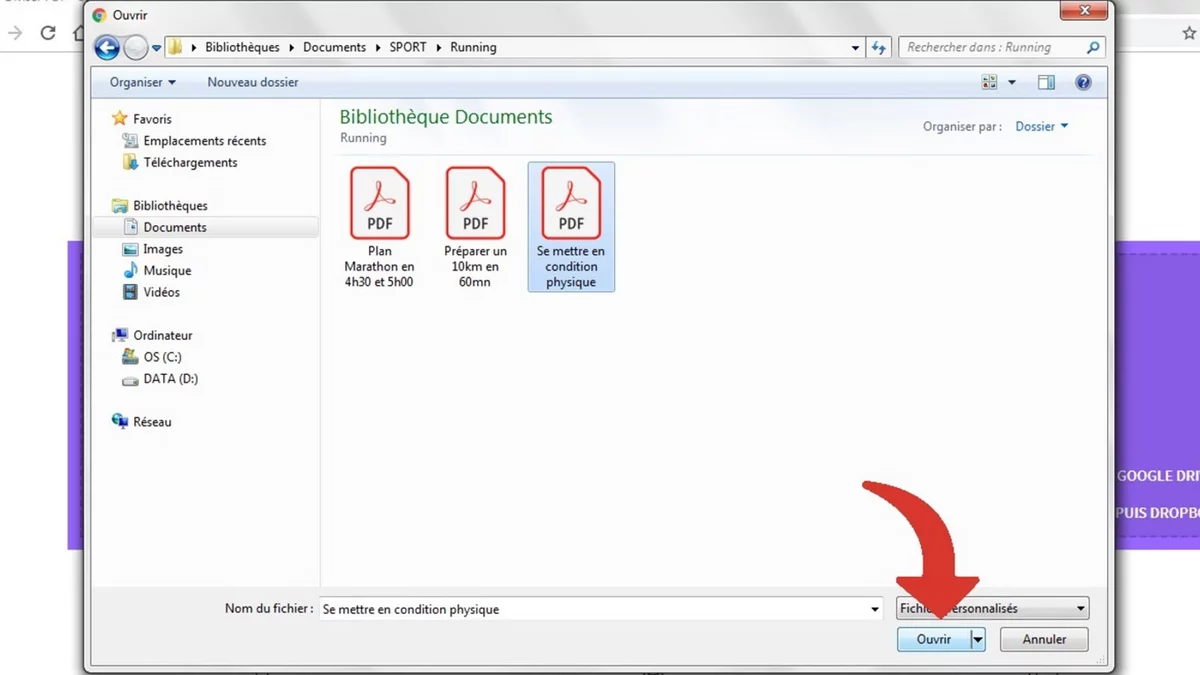
- Ở bên phải, chọn một trong hai tùy chọn sau: Trích xuất từng trang trong PDF Ở đâu Chọn các trang để giải nén. Vì vậy, hãy nhấp vào một trong những phù hợp với bạn.
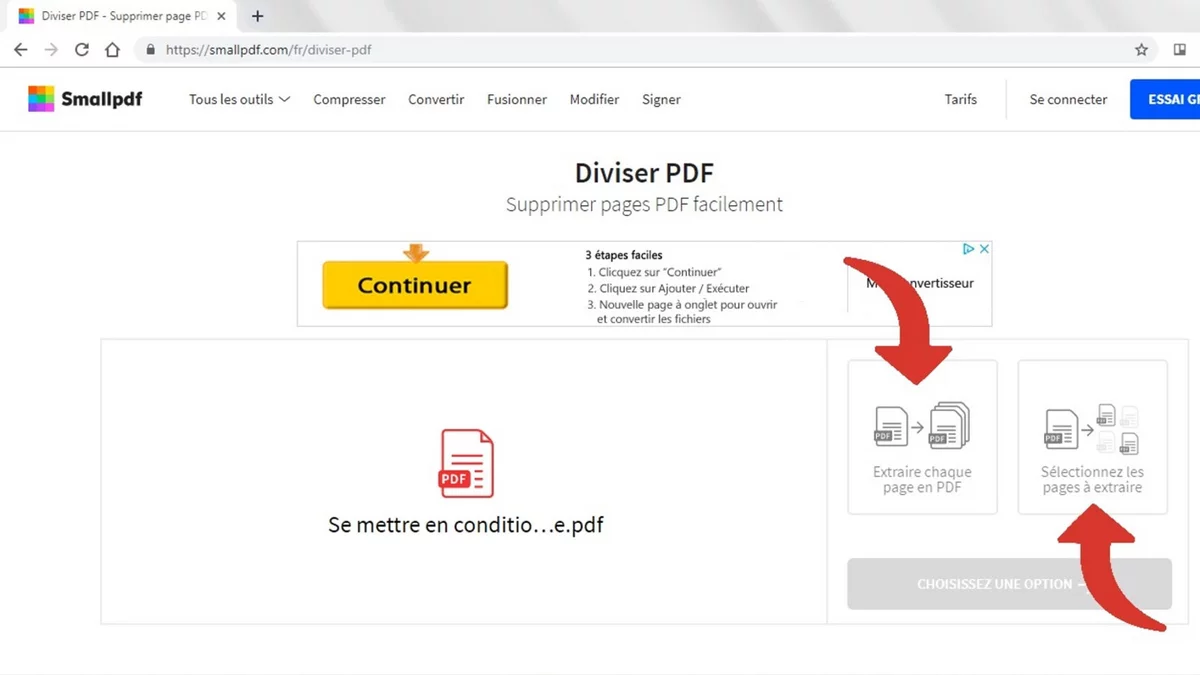
- Sau đó bấm vào nút Chọn một sự lựa chọn.
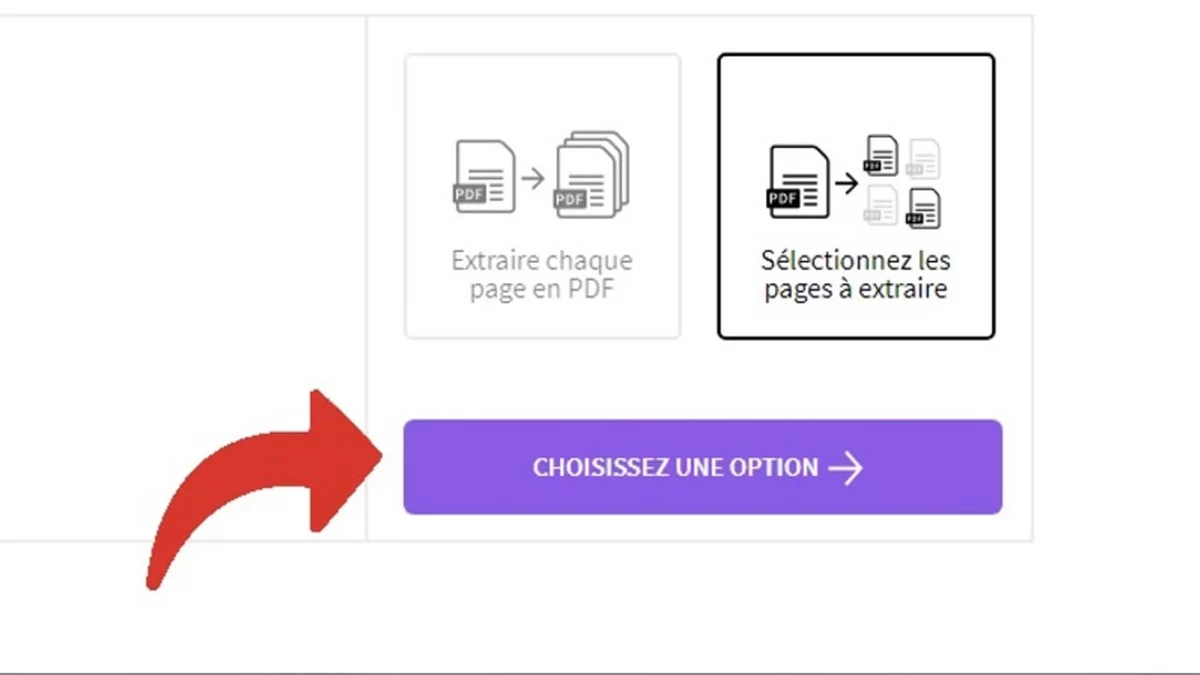
- Nếu bạn đã chọn lựa chọn trang thủ công, bạn sẽ có thể chọn các trang mong muốn. Sau đó, tất cả những gì bạn phải làm là nhấp vào Tách PDF. Nếu bạn đã chọn để trích xuất từng trang, bạn chỉ cần đợi trong giây lát.
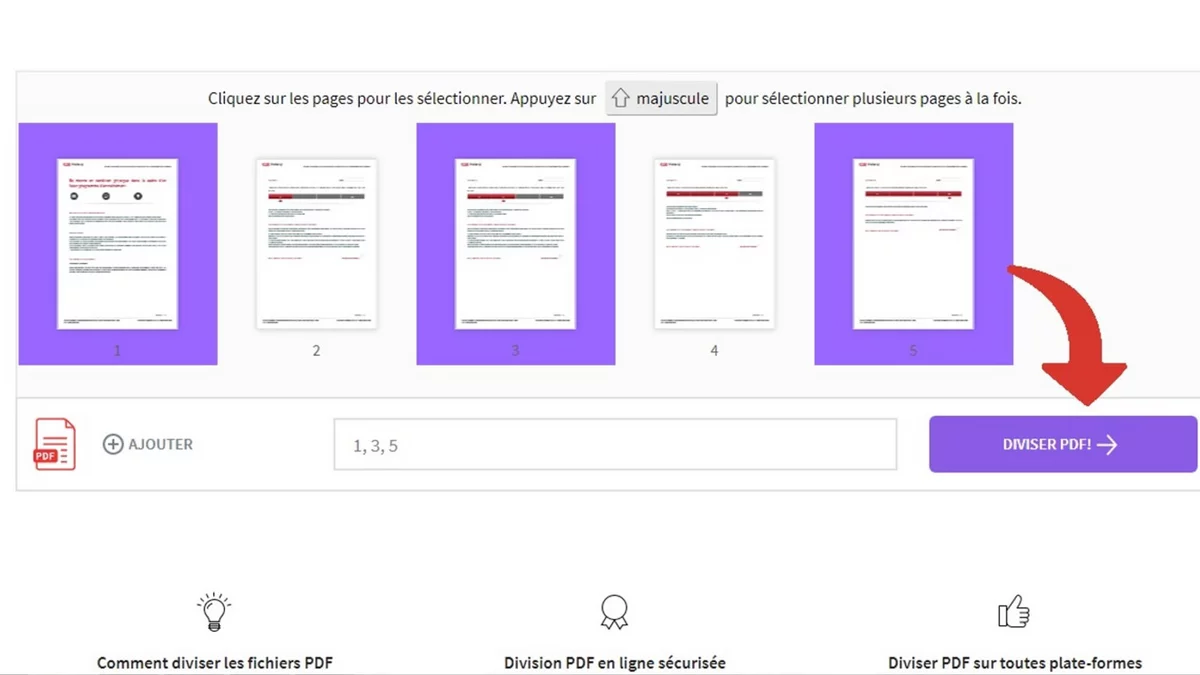
- Cuối cùng, nhấp vào Tải tập tin để lưu tệp PDF mới vào máy tính của bạn!
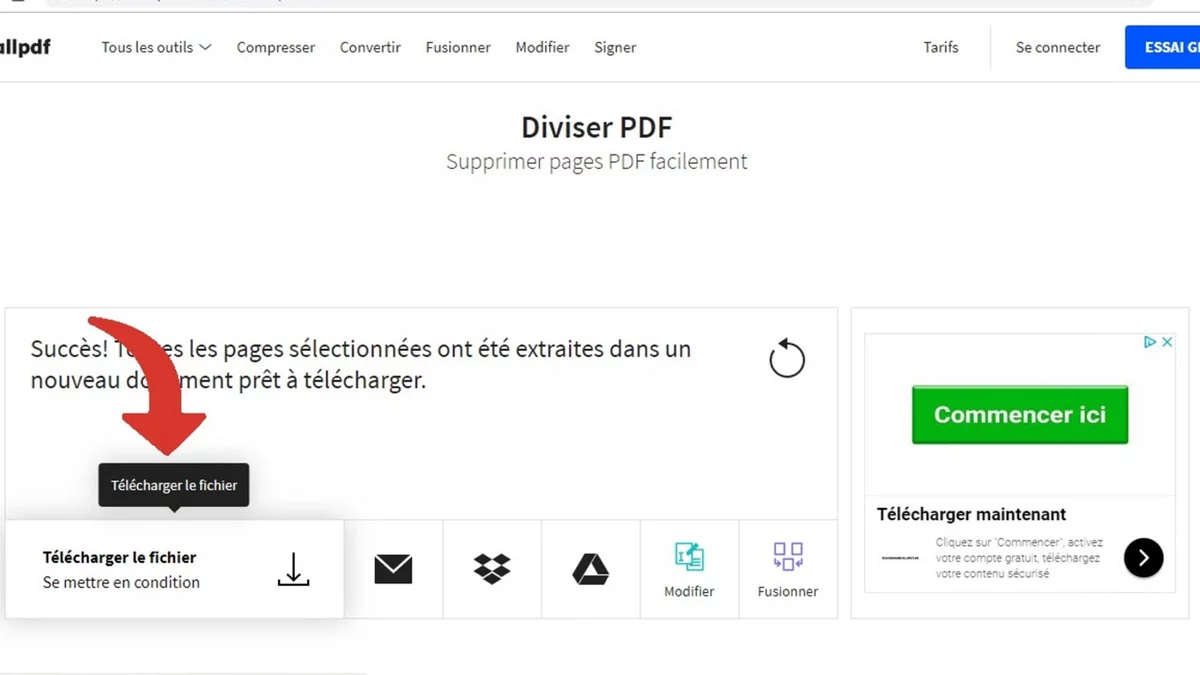
Hai kỹ thuật này, mặc dù hơi tốn thời gian, nhưng cho phép bạn chia nhỏ một tệp PDF miễn phí. Nhưng bằng cách sử dụng Adobe Acrobat Pro, bạn cũng sẽ có sẵn chức năng này. Miễn là bạn phải trả giá thuê bao hàng tháng!